
因为之前做过微信小程序,对小程序稍微有一些了解,最近一个朋友叫我帮他在他们原有小程序的基础之上新增一些功能,本着学习的态度,那就应下来吧。
这次的需求是获取用户当前的地理位置,做过微信小程序的都知道,原生 API 只给我们提供了wx.getLocation来获取用户当前经纬度,那么要获取地理位置的话,就需要把我们获取到的经纬拿去调用地图服务接口,这里就比较多了,如腾讯、百度、高德、谷歌等,这里我们来对比一下高德和腾讯这种的实现方式。
这里先看看高德怎么给我们说的
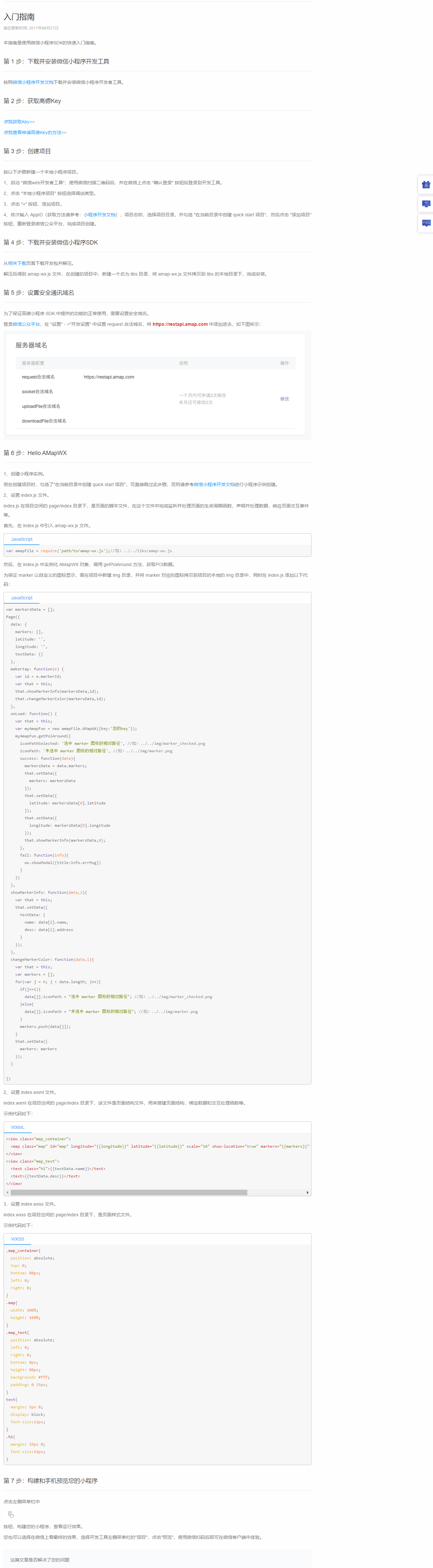 其他的就不说了,我们还是先去申请一个 key 吧
其他的就不说了,我们还是先去申请一个 key 吧
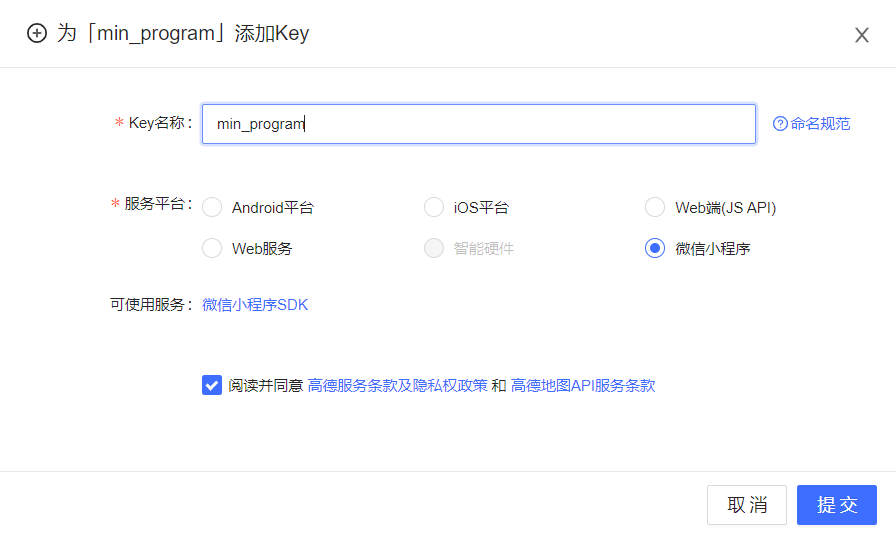 然后按照官网说的,下载相应的 js sdk 解压放置对应的目录中
然后按照官网说的,下载相应的 js sdk 解压放置对应的目录中
我们继续来看看腾讯地图
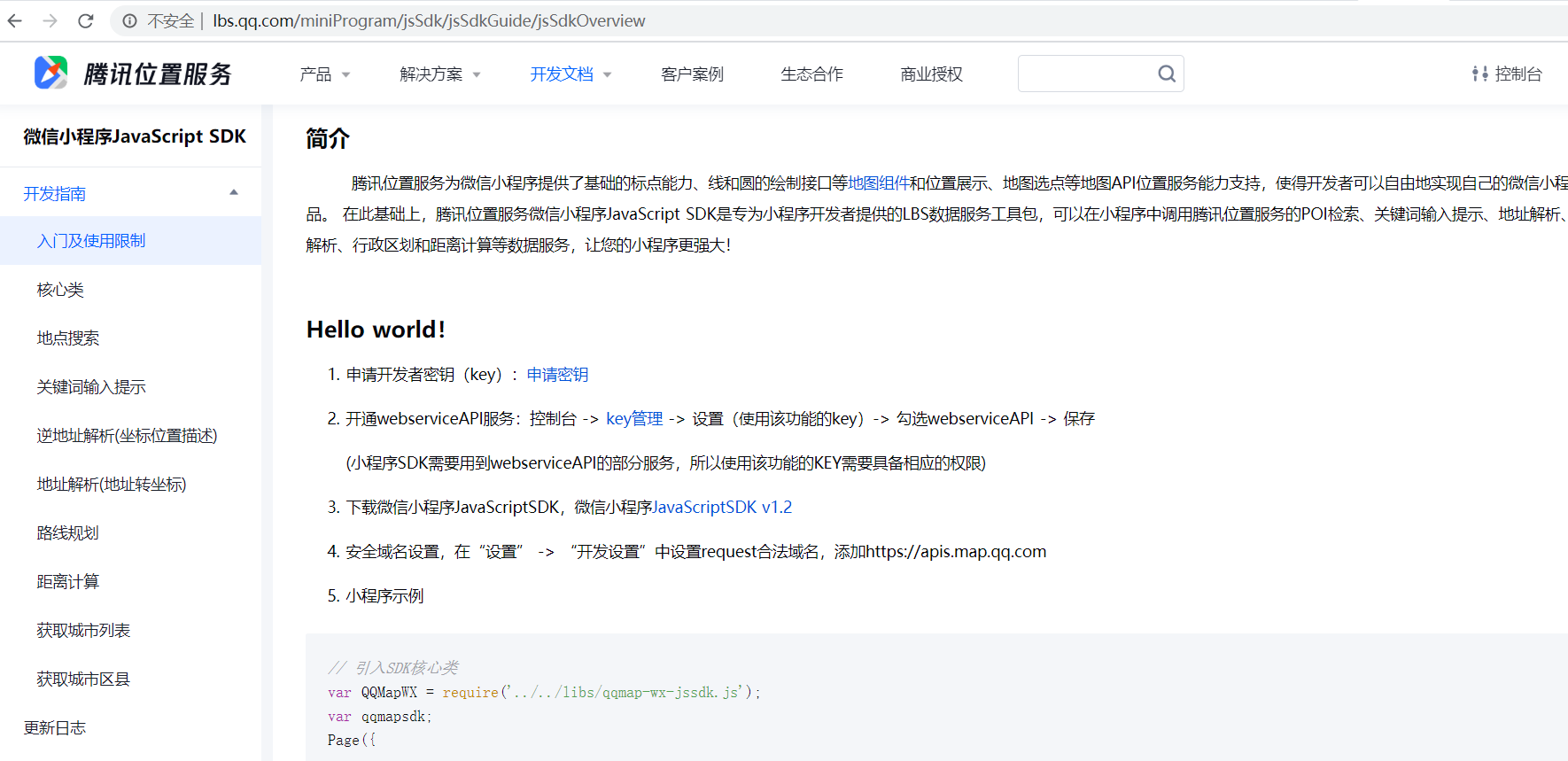 方式和高德其实也是类似,需要去申请 key
方式和高德其实也是类似,需要去申请 key
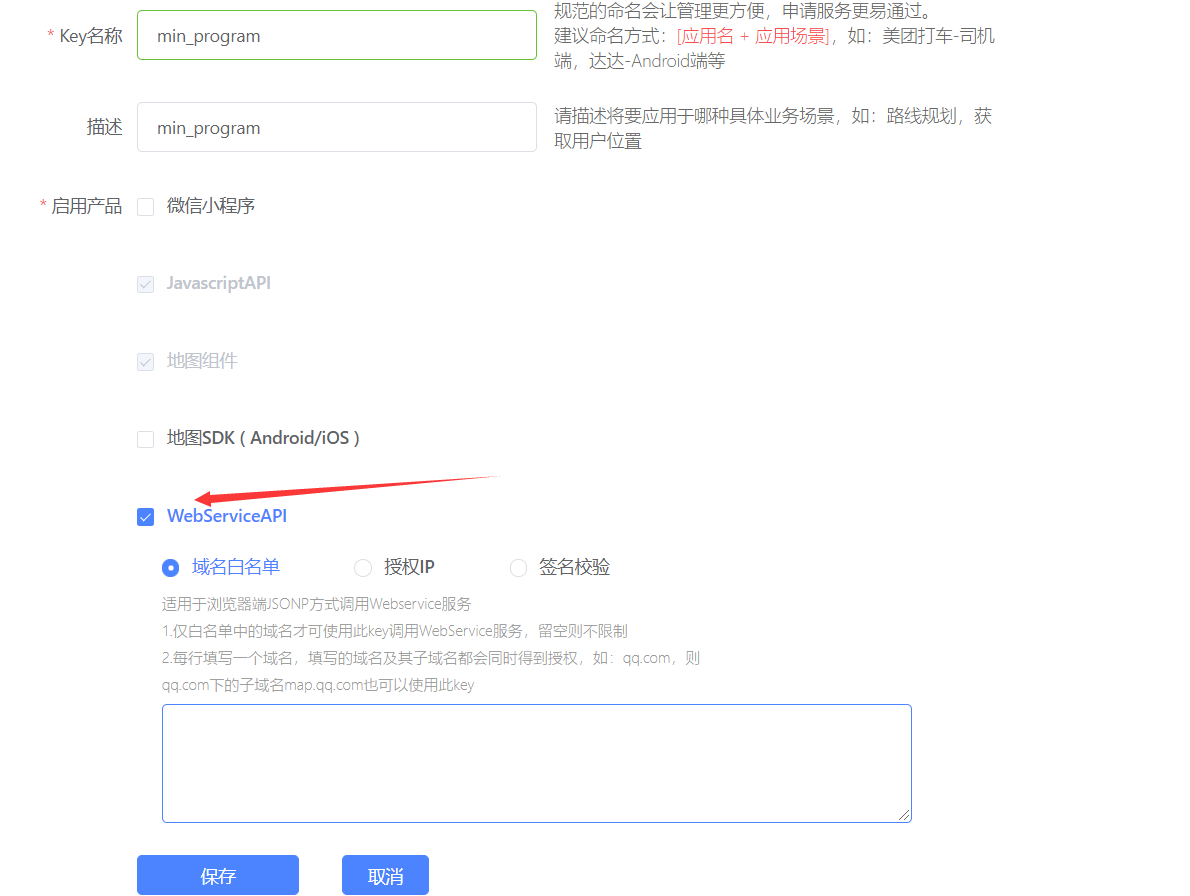 这里需要按照文档中的说明,勾选
这里需要按照文档中的说明,勾选webserviceAPI,然后也是下载相应的 js sdk,
现在就来一起编码啦,这里我的根目录有一个小小的配置文件,名叫config.json
const Config = {
qqMapKey: 'VJYBZ-B2Q35-7XVIU-QFBM3-NDV77-FTFBO',
AMapkey:'bdd6ce34b877d456eb16370a8b129964'
}
module.exports = Config;
在utils文件夹下新家一个util.js文件,这就开始撸代码
const Config = require('../config.js');
const QQMapWX = require("./qqmap-wx-jssdk.min.js");
const AMap=require("./amap-wx.js");
const getAddressByCoord = (lng, lat) => {
let qqmapsdk = new QQMapWX({
key: Config.qqMapKey // 必填
});
return new Promise((resolve, reject) => {
qqmapsdk.reverseGeocoder({
location: {
latitude: lat,
longitude: lng
},
success: (addressRes) => {
if (addressRes.status !== 0) {
reject(addressRes);
return;
}
resolve(addressRes);
},
fail: (err) => {
reject(err);
console.error(err);
}
})
})
}
const getAmapAddress=() => {
console.log(Config.AMapkey);
let amapsdk = new AMap.AMapWX({key: Config.AMapkey});
return new Promise((resolve, reject) => {
amapsdk.getRegeo({
success: (addressRes) => {
resolve(addressRes);
},
fail: (err) => {
reject(err);
console.error(err);
}
})
})
}
module.exports = {
getCoordinate,
getAmapAddress
}
这里我把amap-wx.js和qqmap-wx-jssdk.min.js文件都放在utils文件夹中,接下来新建一个页面来调用两个地图
onLoad: function (options) {
let that = this;
/**腾讯接口需要先获取经纬度 */
wx.getLocation({
type: 'wgs84',
success: res => {
utils.getAddressByCoord(res.longitude, res.latitude).then(addressRes => {
let address = addressRes.result.address_component;
console.log(address);
that.setData({
qqAddress: address.street_number
});
}).catch(err => {
wx.showToast({
title: '经纬度转换地址失败',
icon: 'none',
})
})
},
fail: res => {
wx.showModal({
title: '提示',
content: '授权获取地理位置失败',
})
}
});
/**高德地图直接获取 */
utils.getAmapAddress().then(addrData => {
console.log(addrData)
that.setData({
amapAddress: addrData[0].name
});
}).catch(() => {});
}
在运行前要记得前往微信小程序后去把这两个地址加上
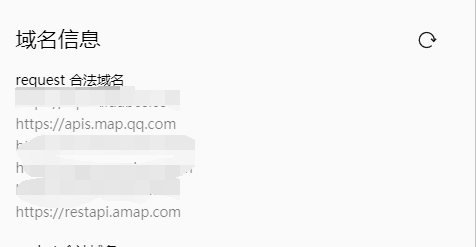 然后在运行
然后在运行
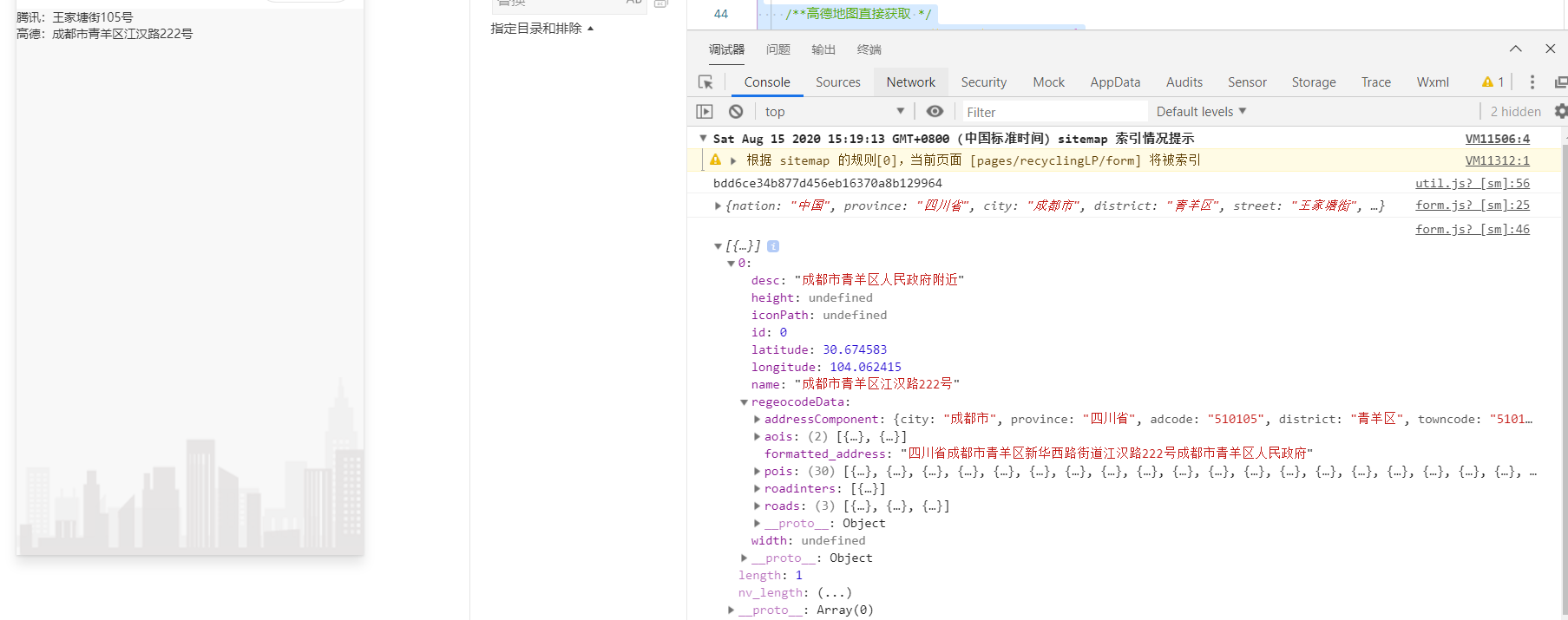 因为这是在电脑上运行的,所以离我的位置偏差比较大,我们用手机来看看
因为这是在电脑上运行的,所以离我的位置偏差比较大,我们用手机来看看
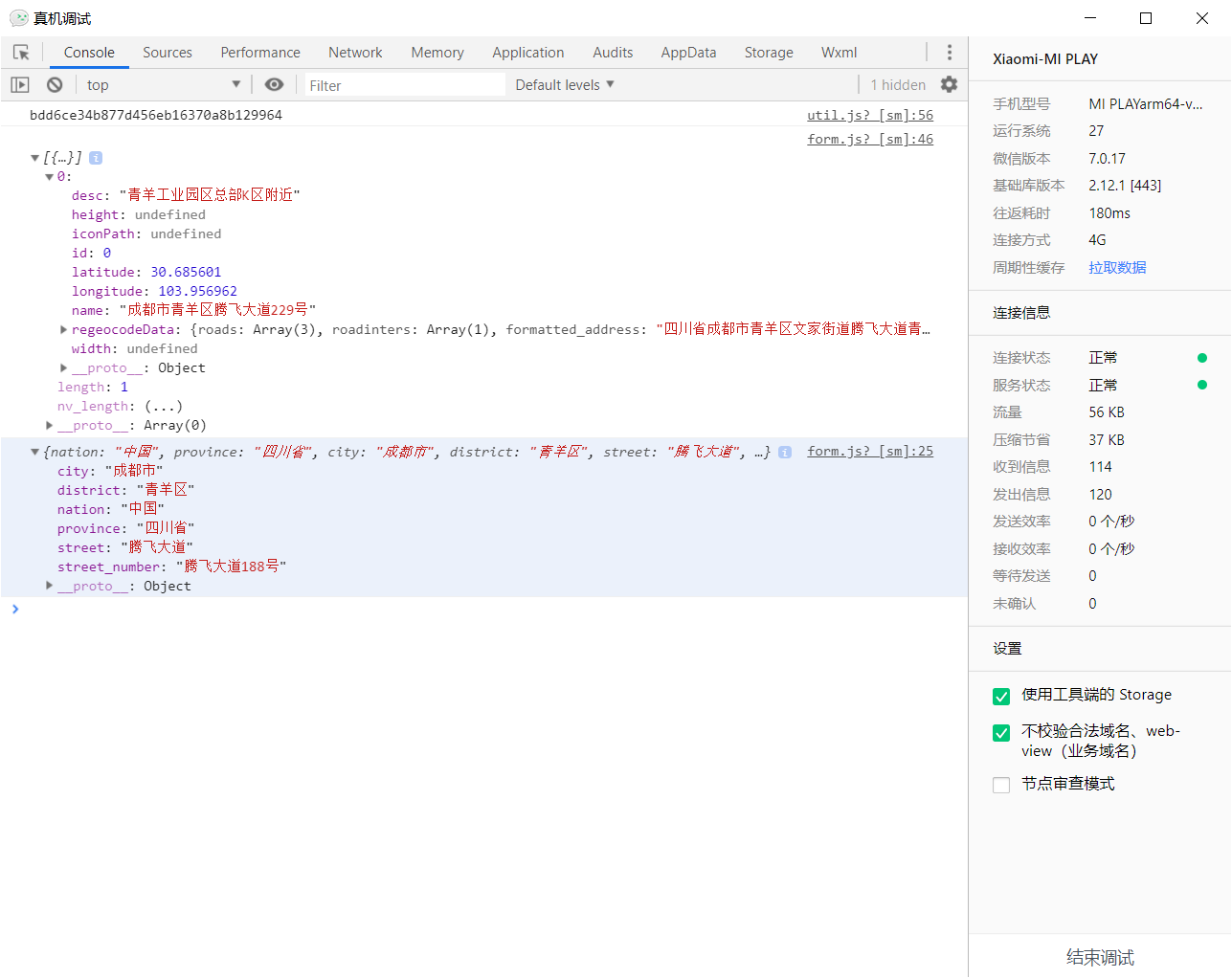
我只是记录我的学习过程,由于书读得少,可能很多地方表述或者是理解得不对,请轻喷并指正。